Zaktualizowany 2024 kwietnia: Przestań otrzymywać komunikaty o błędach i spowolnij swój system dzięki naszemu narzędziu do optymalizacji. Pobierz teraz na pod tym linkiem
- Pobierz i zainstaluj narzędzie do naprawy tutaj.
- Pozwól mu przeskanować twój komputer.
- Narzędzie będzie wtedy napraw swój komputer.
Jeśli używasz Microsoft Office 365, mógł wystąpić błąd „Twoje konto nie pozwala na edycję na komputerze Mac”. Jest to denerwujące i frustrujące, ponieważ nie będziesz w stanie pracować z dokumentami, nawet jeśli pozwala na to Twoja subskrypcja. Oto jak to naprawić.
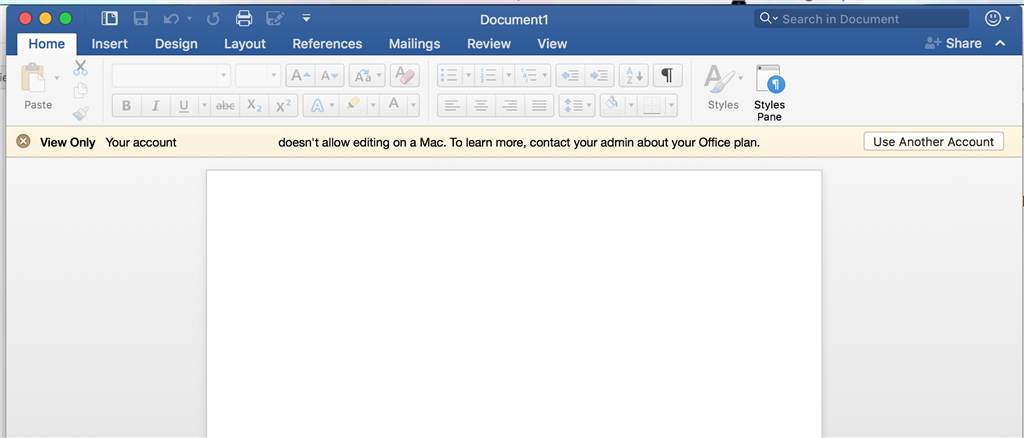
Co powoduje wyświetlenie komunikatu „Twoje konto nie pozwala na edycję na komputerze Mac”?
Istnieją dwie możliwe przyczyny błędu:
- Firma Microsoft nie rozpoznaje Twojej licencji Office 365.
- W folderze biblioteki na komputerze Mac są uszkodzone pliki.
Jeśli chodzi o numer 2, firma Microsoft zidentyfikowała trzy potencjalnie problematyczne pliki i zaleca ich usunięcie. Poniżej pokażemy, jak to zrobić.
Sprawdź swoją licencję pakietu Office
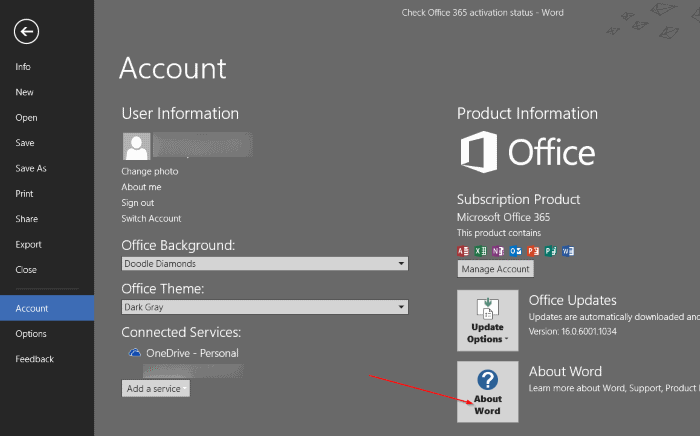
Najpierw wykonaj następujące kroki, aby upewnić się, że masz odpowiednią licencję pakietu Office:
- Zaloguj się do portalu Office 365 (portal.office.com).
- Ustawienia> Office 365> Subskrypcje
- W sekcji Licencje upewnij się, że masz przypisaną najnowszą wersję pakietu Office na komputer.
Aktualizacja z kwietnia 2024 r.:
Za pomocą tego narzędzia możesz teraz zapobiegać problemom z komputerem, na przykład chroniąc przed utratą plików i złośliwym oprogramowaniem. Dodatkowo jest to świetny sposób na optymalizację komputera pod kątem maksymalnej wydajności. Program z łatwością naprawia typowe błędy, które mogą wystąpić w systemach Windows - nie ma potrzeby wielogodzinnego rozwiązywania problemów, gdy masz idealne rozwiązanie na wyciągnięcie ręki:
- Krok 1: Pobierz narzędzie do naprawy i optymalizacji komputera (Windows 10, 8, 7, XP, Vista - Microsoft Gold Certified).
- Krok 2: kliknij „Rozpocznij skanowanie”, Aby znaleźć problemy z rejestrem Windows, które mogą powodować problemy z komputerem.
- Krok 3: kliknij „Naprawić wszystko”, Aby rozwiązać wszystkie problemy.
Jeśli masz przypisaną właściwą licencję, spróbuj wykonać następujące czynności, aby sprawdzić, czy to rozwiąże problem:
- Upewnij się, że masz połączenie z Internetem.
- Wyloguj się i zamknij aplikacje pakietu Office.
- Przejdź do folderu Biblioteki i otwórz kontener Grupy. Ctrl + kliknij każdy z tych folderów, jeśli istnieją, i przenieś je do kosza.
UBF8T346G9.ms
UBF8T346G9. Gabinet
UBF8T346G9.OfficeOsfWebHost - Uruchom ponownie pakiet Office i zaloguj się na swoje konto.
Zainstaluj ponownie pakiet Office 365
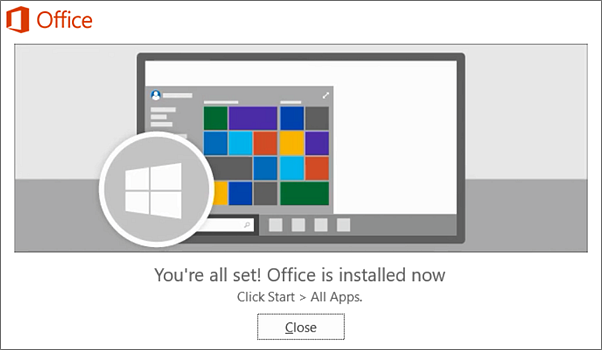
- W Mac Dock kliknij Finder
- Wybierz platformę Mac w sekcji Urządzenia, a następnie kliknij opcję Aplikacje.
- Naciśnij klawisz Command, aby wybrać wszystkie aplikacje MS Office.
- Naciśnij klawisz Ctrl i kliknij wybrane aplikacje MS Office.
- Następnie możesz wybrać opcję „Przenieś do kosza”.
- Następnie zainstaluj ponownie pakiet MS Office i ponownie go aktywuj.
Aktywuj pakiet Office

Lokalne aplikacje Office 365, takie jak Word, czasami nie mogą określić, czy są włączone. Zespoły Microsoft podają kilka powodów takiego stanu rzeczy i sugerują, abyś to zrobił Potwierdź swoją subskrypcję korzystając z tego łącza i dostarcz im zrzut ekranu swoich licencji.
Aby jednak po prostu rozwiązać problem:
- Kliknij opcję Aktywuj pakiet Office i zaloguj się na swoje konto Microsoft.
- Poczekaj na aktywację
- Zacznij korzystać z aplikacji.
Usuń pliki kontenerów grup
- Upewnij się, że wylogowałeś się z konta MS Office 365
- Następnie otwórz folder biblioteki
- Obejmuje to podfolder dla kontenerów grupowych
- Kliknij kontener grupy, aby otworzyć ten podfolder.
- Następnie wybierz następujące pliki do usunięcia: UBF8T346G9.ms, UBF8T346G9.Office i UBF8T346G9.OfficeOsfWebHost.
- Kliknij prawym przyciskiem myszy i wybierz „Przenieś do kosza”, aby usunąć te pliki.
Porada eksperta: To narzędzie naprawcze skanuje repozytoria i zastępuje uszkodzone lub brakujące pliki, jeśli żadna z tych metod nie zadziałała. Działa dobrze w większości przypadków, gdy problem jest spowodowany uszkodzeniem systemu. To narzędzie zoptymalizuje również Twój system, aby zmaksymalizować wydajność. Można go pobrać przez Kliknięcie tutaj

CCNA, Web Developer, narzędzie do rozwiązywania problemów z komputerem
Jestem entuzjastą komputerów i praktykującym specjalistą IT. Mam za sobą lata doświadczenia w programowaniu komputerów, rozwiązywaniu problemów ze sprzętem i naprawach. Specjalizuję się w tworzeniu stron internetowych i projektowaniu baz danych. Posiadam również certyfikat CCNA do projektowania sieci i rozwiązywania problemów.

